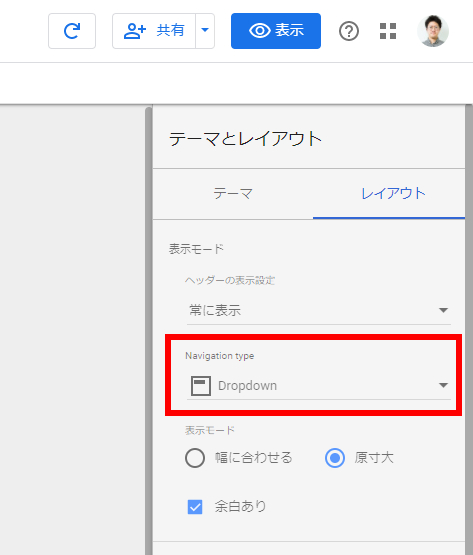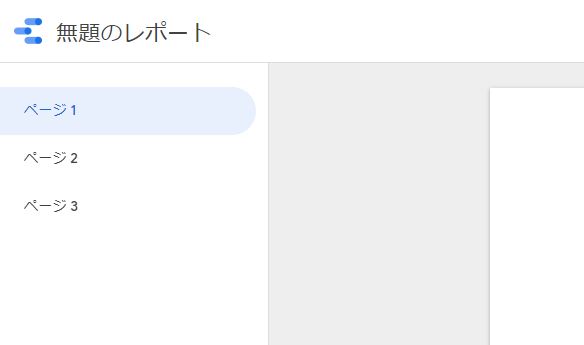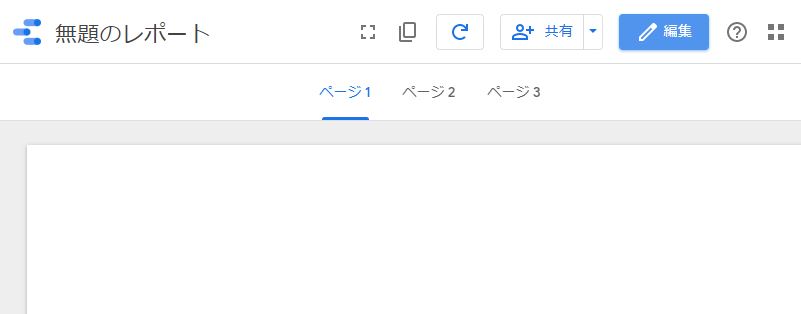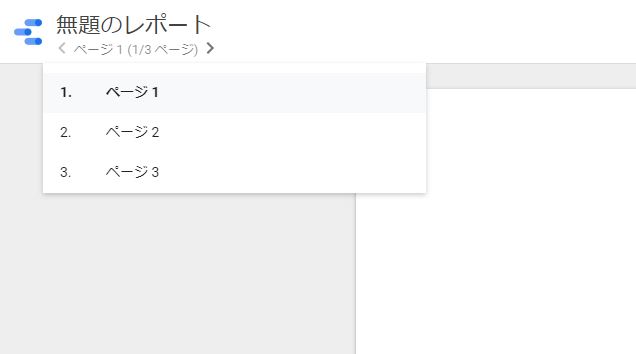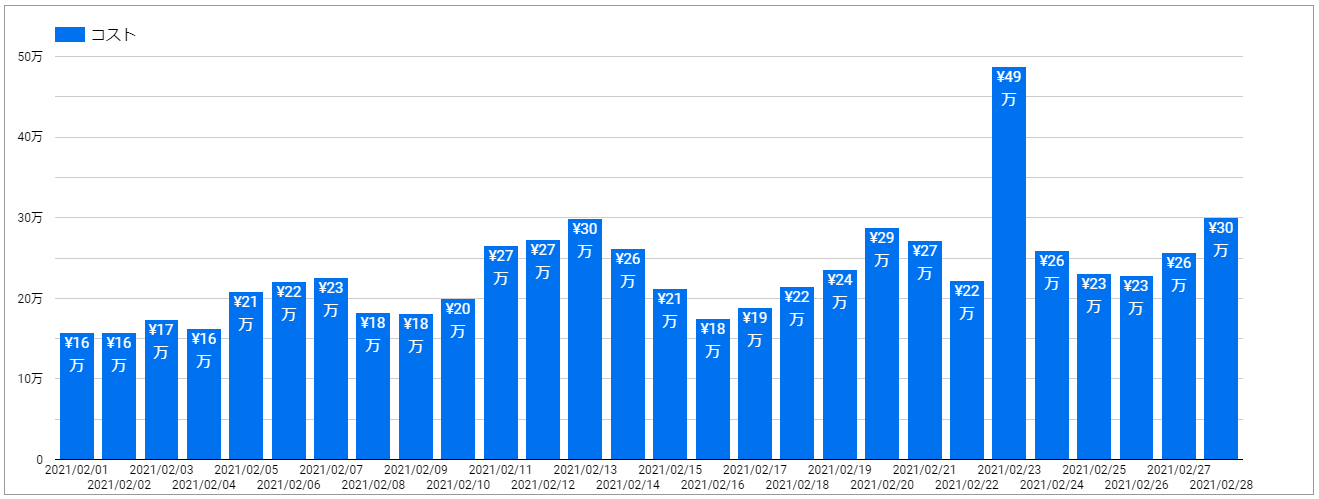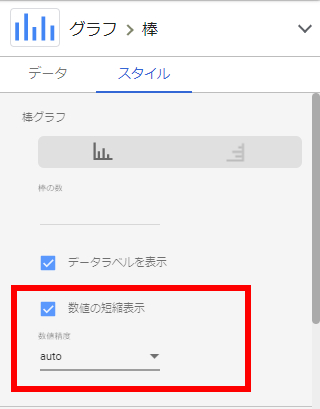GoogleがLooker Studioの2つのアップデートを発表
Googleは2021年2月25日(木)、Looker Studio(旧Google データポータル)に関する2つのアップデートを発表しました。1つ目は、ページナビゲーションのリニューアルです。2つ目は、グラフに表示されるデータラベルの数値を短縮表示する機能です。
※参考リンク:
ページナビゲーションのリニューアル
本アップデートにより、レポート内のページナビゲーションの外観と位置をより細かく設定できるようになりました。設定は、サイトバーにある [レイアウトタブ] の [Navigation Type] から選択できます。選択項目は、[左] [Tab] [Dropdown] [Hidden] の4つあります。
以下は、ページナビゲーションの表示イメージです。※[Hidden] では、ページナビゲーションは表示されません。
グラフに表示されるデータラベルに、数値の短縮表示機能を追加
時系列、棒グラフ、折れ線グラフ、面グラフのデータラベルに、数値の短縮表示機能が追加されました。
グラフを選択した状態でサイドバーにある [スタイルタブ] > [データラベルを表示] > [数値の短縮表示] を選択することで短縮されます。また、[数値粒度] を変更することで、任意の粒度に変更できます。
今回追加された機能は、それぞれ細かいアップデートですが、Looker Studioの見た目を整えるのに有効な機能です。
Looker Studioのレポートを自身で作成した場合はレポートをどのように見ればよいのかわかりますが、共有される側はどこに何があってどう使えばよいのかわかりにくいケースもあります。
今回のような機能も活用して、誰が見てもわかりやすいレポート作成を心がけたいですね。